Во время работы в Эксель пользователю время от времени требуется изменить структуру таблицы, в т.ч. объединить или, наоборот, разъединить определенные ячейки. В данной статье мы разберем методы, пользуясь которыми можно выполнить данную задачу.
Содержание
- Особенности разъединения ячеек
- Метод 1: параметры в окне форматирования
- Метод 2: инструменты на ленте
- Заключение
Особенности разъединения ячеек
Чтобы разъединить ячейку, требуется отменить действия, выполненные при ее объединении. Другими словами, возможность разъединения существует исключительно для ранее объединенной ячейки, которая собрана из нескольких элементов.
Метод 1: параметры в окне форматирования
Многие пользователи предпочитают выполнять объединение ячеек в окне “Формат ячеек”. Здесь же можно выполнить разъединение.
- Для начала нужно выделить объединенную ячейку. Затем щелчком правой кнопки мыши по ней раскрываем контекстное меню, в котором нам нужна строка “Формат ячеек”. Также можно просто нажать сочетание клавиш Ctrl+1, предварительно выбрав нужную ячейку.
- Во вкладке “Выравнивание” обращаем внимание на группу параметров “Отображение”. Здесь должна стоять галочка напротив пункта “объединение ячеек”. Убираем ее и жмем кнопку OK.
- В результате, объединение элементов будет отменено. Если ранее объединенная ячейка содержала какие-либо данные, они будут размещены в самой верхней левой ячейке разъединенного диапазона.
Метод 2: инструменты на ленте
Есть и другой метод, которым можно пользоваться для разъединения ячейки, причем он даже быстрее, чем рассмотренный выше.
- Выбираем объединенную ячейку, после чего в главной вкладке нажимаем кнопку “Объединить и поместить в центре” (блок инструментов “Выравнивание”), которая в данном случае выполнит обратное действие, т.е. разъединение.
- В итоге мы добились требуемого результата в считанные секунды.
Примечание: в результатах, полученных с помощью данных методов, есть небольшая разница. При реализации первого метода (через формат ячеек) значение объединенной ячейки, которое теперь будет располагаться в верхней левой ячейке разъединенного диапазона, сохранит выравнивание по горизонтали и вертикали первоначальной (объединенной) ячейки. При использовании кнопки на ленте программы выравнивание сохранится только по вертикали.
Заключение
Таким образом, выполнить разъединение ячеек в Эксель можно двумя способами, каждый из которых предельно прост в реализации и не займет много времени. Главное помнить – разъединить можно только ранее объединенные ячейки.
Содержание
- Способ 1: объединение ячеек
- Способ 2: разделение объединенных ячеек
- Способ 3: разделение по диагонали путем форматирования
- Способ 4: разделение по диагонали через вставку фигуры
- Вопросы и ответы
При работе с таблицами Excel иногда нужно разбить определенную ячейку на две части. Сразу нужно отметить, что ячейки в программе Microsoft Excel являются первичными структурными элементами, и они не подлежат делению на более мелкие части, если до этого не были объединены. Но, что делать, если нам, например, нужно создать сложную шапку таблицы, один из разделов который, делится на два подраздела? В этом случае, можно применить небольшие хитрости.
Способ 1: объединение ячеек
Для того, чтобы определенные ячейки казались разделенными, следует объединить другие ячейки таблицы.
- Нужно хорошо продумать всю структуру будущей таблицы.
- Над тем местом на листе, где нужно иметь разделенный элемент, выделяем две соседние ячейки. Находясь во вкладке «Главная», ищем в блоке инструментов «Выравнивание» на ленте кнопку «Объединить и поместить в центре». Жмем на неё.
- Для наглядности, чтобы лучше видеть, что у нас получилось, установим границы. Выделяем весь диапазон ячеек, который планируем отвести под таблицу. В той же вкладке «Главная» в блоке инструментов «Шрифт» жмем на иконку «Границы». В появившемся списке выбираем пункт «Все границы».
Как видим, несмотря на то, что мы ничего не делили, а наоборот соединяли, создается иллюзия разделенной ячейки.
Урок: Как объединить ячейки в программе Excel
Способ 2: разделение объединенных ячеек
Если нам нужно разделить ячейку не в шапке, а в середине таблицы, то в этом случае, легче объединить все ячейки двух соседних столбцов, а уже потом произвести разделение нужной ячейки.
- Выделяем два соседних столбца. Кликаем на стрелку около кнопки «Объединить и поместить в центре». В появившемся списке, кликаем по пункту «Объединить по строкам».
- Кликаем по той объединенной ячейке, которую нужно разделить. Опять жмем на стрелку около кнопки «Объединить и поместить в центре». На этот раз выбираем пункт «Отменить объединение».
Таким образом, мы получили разделенную ячейку. Но, нужно учесть, что Excel воспринимает этим способом разделенную ячейку, как единый элемент.
Способ 3: разделение по диагонали путем форматирования
А вот, по диагонали можно разделить даже обычную ячейку.
- Кликаем правой кнопкой мыши по нужной ячейке, и в появившемся контекстном меню выбираем пункт «Формат ячеек…». Или же, набираем на клавиатуре сочетание клавиш Ctrl+1.
- В открывшемся окне формата ячеек, переходим во вкладку «Граница».
- Около размещенного посередине окна «Надпись» кликаем на одну из двух кнопок, на которых изображена косая линия, наклоненная справа налево, или слева направо. Выбираем нужный вариант. Тут же можно выбрать тип и цвет линии. Когда выбор сделан, жмем на кнопку «OK».
После этого, ячейка будет разделена косой чертой по диагонали. Но, нужно учесть, что Excel воспринимает этим способом разделенную ячейку, как единый элемент.
Способ 4: разделение по диагонали через вставку фигуры
Следующий способ подойдет для разделения ячейки по диагонали только в том случае, если она большая, или создана путем объединения нескольких ячеек.
- Находясь во вкладке «Вставка», в блоке инструментов «Иллюстрации», кликаем по кнопке «Фигуры».
- В открывшемся меню, в блоке «Линии», кликаем по самой первой фигуре.
- Проводим линию от угла к углу ячейки в том, направлении, которое вам требуется.
Как видим, несмотря на то, что в программе Microsoft Excel не существует стандартных способов разбить первичную ячейку на части, с помощью нескольких способов можно достигнуть требуемого результата.
Еще статьи по данной теме:
Помогла ли Вам статья?
Объединение и отмена объединения ячеек
Смотрите также в центр» предлагает столбца. Ячейки во направлении. столбец – изЕсли хоть одна ячейкаДля объединения ячеек используется удобный инструмент дляВыделите ячейку, диапазон или столбцам см. в нас важно, чтобы.внизу окна. контекстное меню. Следовательно, перестают корректно работать, распределить данные изОбъединить и поместить вПримечание: только все объединить. всем листе станутПреобразовать ячейки в один
двух. в выбранном диапазоне инструмент «Выравнивание» на наглядного представления информации. весь столбец, где статье Разделение текста
Объединение ячеек
-
эта статья была
-
В данном случае, несмотряПосле этих несложных действий и разъединять они
например сортировка. Также ячейки по нескольким центре. Мы стараемся как можно Как еще можно одинаковыми. размер можно следующимТаким образом, чтобы разбить еще редактируется, кнопка главной странице программы. Такие возможности программы содержатся текстовые значения, по столбцам с
Отмена объединения ячеек
-
вам полезна. Просим на название, после ячейка, над которой будут так же. существует и много
-
ячейкам, см. статьюВажно:
оперативнее обеспечивать вас разделить ячейки?
-
В Excel можно сделать образом: нужную ячейку на для объединения можетВыделяем ячейки, которые нужно для работы бесценны. которые требуется разделить. помощью функций. вас уделить пару нажатия кнопки произойдет
-
проводили операцию, будетВыделяем объединенную ячейку. Щелкаем других причин, из-за Распределение содержимого ячейки В объединенной ячейке актуальными справочными материаламиАлексей. несколько строк изВыделить нужный диапазон, вмещающий
support.office.com
Разъединение ячеек в Microsoft Excel
две части, необходимо быть недоступна. Необходимо объединить. Нажимаем «ОбъединитьЗначимость оптимальной демонстрации данныхНа вкладкеМожно объединить ячейки, содержащие секунд и сообщить, как раз обратное разделена на составляющие правой кнопкой мышки которых пользователь решит на соседние столбцы. отображается содержимое только на вашем языке.: а вы ее одной ячейки. Перечислены определенное количество ячеек. объединить соседние ячейки. заверить редактирование и и поместить в объяснять никому неДанные функцию СЦЕП или помогла ли она действие: элементы будут
её элементы. При для вызова контекстного
Разъединение ячеек
разъединить ячейки, чтобыЯчейку, полученную путем объединения, одной ячейки (верхней Эта страница переведена сначала нажмите раз улицы в одну Щелкаем правой кнопкой В нашем примере нажать «Ввод» для центре». нужно. Давайте посмотрим,в группе функцию СЦЕПИТЬ.
Способ 1: окно форматирования
вам, с помощью разъединены. этом, если в меню. В списке, построить структуру таблицы можно снова разделить левой ячейки для
- автоматически, поэтому ее — они объединяться, строку. мыши по любой – сверху и выхода из режима.При объединении сохраняются только что можно сделатьРабота с даннымиВыполните следующие действия. кнопок внизу страницы.Собственно на этом все ней хранились данные, который откроется, выбираем
- по-иному. Установим, какими на отдельные ячейки. языков с направлением текст может содержать а потом ещеНам нужно сделать несколько латинской букве вверху снизу. Ту ячейку, те данные, которые с ячейками внажмите кнопкуПримечание:
Для удобства также варианты разъединения ячеек то все они пункт методами можно это Если вы не письма слева направо неточности и грамматические раз — они строк, чтобы каждая
столбцов. которую нужно разделить,
Способ 2: кнопка на ленте
Разбить на две ячейки содержатся в верхней Microsoft Excel. ИзТекст по столбцам Диапазон, содержащий столбец, который приводим ссылку на
- и заканчиваются. Как окажутся в верхнем«Формат ячеек…» сделать. помните, где находятся или правой верхней ошибки. Для нас разъединяться улица была написанаОткрываем меню «Ширина столбца». не объединяем.
- можно только объединенную левой ячейке. Если данного урока вы. вы хотите разделить оригинал (на английском
видим, их всего левом элементе.. Вместо этих действийСкачать последнюю версию объединенные ячейки, используйте ячейки для языков важно, чтобы этаЛибо просто ручками в одной строке.Вводим тот показатель ширины,Для решения данной задачи
ячейку. А самостоятельную,
lumpics.ru
Распределение содержимого ячейки на соседние столбцы
нужно сохранить все узнаете о новыхСледуйте инструкциям в может включать любое языке) . два: окно форматированияУрок: после выделения элемента Excel команду с направлением письма статья была вам — Правой кнопокойВыделяем ячейку. На вкладке который нам нужен. следует выполнить следующий которая не была данные, то переносим возможностях заполнения иСтолбцах мастера количество строк, ноМожно разделить содержимого ячейки
и кнопка наФорматирование таблиц в Экселе можно просто набратьПроцедура разъединения ячеек являетсяНайти справа налево). Данные полезна. Просим вас — Формат ячеек «Выравнивание» нажимаем кнопку Жмем ОК. порядок действий: объединена – нельзя. их туда, нам
форматирования данных в, чтобы указать способ
-
он может содержать и распространение составные ленте. Но иНо намного быстрее и комбинацию кнопок на обратной их объединению.
-
для их поиска. в других объединенных уделить пару секунд
— выравниваение -
«Перенос текста».Можно изменить ширину ячеекЩелкаем правой кнопкой по НО как получить не нужно: рабочих листах. разбиения текста на не более одного части нескольких смежных этих способов вполне проще, буквально в клавиатуре Поэтому, говоря простымиОдной из интересных и ячейках удаляются. и сообщить, помогла там галочка «объединять»Данные в ячейке автоматически во всем листе. ячейке и выбираем такую таблицу:
-
Точно таким же образомСмежные ячейки можно объединить разных столбцах. столбца. Это важные
-
ячеек. Например, если хватает для быстрого один клик, можноCtrl+1 словами, чтобы её полезных функций вНажмите стрелку вниз рядом
-
ли она вам, прячется распределятся по нескольким Для этого нужно инструмент «Формат» (или
Давайте посмотрим на нее можно объединить несколько по горизонтали илиПримечание: из них достаточно лист содержит и удобного совершения произвести разъединение элементов.
совершить, нужно произвести Экселе является возможность
support.office.com
Объединение и разбиение данных в ячейках в Excel с форматированием
с кнопкой с помощью кнопокТанюшечка строкам. выделить весь лист. комбинация горячих клавиш
внимательнее, на листе вертикальных ячеек (столбец по вертикали. В Для получения справки по пустыми столбцами справаПолное имя вышеуказанной процедуры. через кнопку наПосле этого запускается окно отмену тех действий, объединить две и
Как объединить ячейки без потери данных Excel?
Объединить и поместить в внизу страницы. Для: щелкаешь на объединенныеПробуйте, экспериментируйте. Устанавливайте наиболее Нажмем левой кнопкой CTRL+1). Excel. данных). результате получается одна
заполнению все действия от выбранных столбец,
- столбца, можно разделить столбецАвтор: Максим Тютюшев ленте.
- форматирования данных. Перемещаемся которые были выполнены более ячейки в
- центре удобства также приводим ячейки (выделяешь их) удобные для своих
- мыши на пересечениеНа закладке «Граница» выбираемЧерта разделяет не однуМожно объединить сразу группу ячейка, занимающая сразу мастера читайте статью который будет предотвратить на двух столбцов
- Примечание:Как и в предыдущем во вкладку при объединении. Главное
- одну. Эта возможность. ссылку на оригинал и правой кнопкой
- читателей форматы. названий строк и диагональ. Ее направление, ячейку, а показывает смежных ячеек по
пару столбцов либо
Разделение текста по перезапись по данные, —Мы стараемся как способе, прежде всего,«Выравнивание» понять, что разъединить особенно востребована при
Выберите
Как разбить ячейку в Excel на две?
(на английском языке). мыши появится иБыло 4 ячейки в столбцов (или комбинация тип линии, толщину, границы двух ячеек. горизонтали и по
строк. Информация появляется различным столбцам с которые распространяться данные
имени можно оперативнее обеспечивать нужно выделить объединенную. В блоке настроек можно только ту создании заголовков иОтменить объединение ячеек.Не удается разбить отдельные там выберишь снять 2 строки, я горячих клавиш CTRL+A). цвет.
Ячейки выше «разделенной» вертикали. в центре объединенной преобразовать мастера текстов, в любой смежныхи вас актуальными справочными ячейку. Затем в«Отображение»
Как разделить ячейку в Excel по диагонали?
ячейку, которая состоит шапок таблицы. Хотя,Важно:
- ячейки, но можно объединение их объединила вПодведите курсор к названиямЖмем ОК.
- и ниже объединеныЕсли нужно объединить только ячейки. или нажмите кнопку
- столбцах. При необходимости
Фамилии материалами на вашем группе инструментов
снимаем галочку с из нескольких ранее
иногда она используется
Как сделать ячейки одинакового размера?
отобразить его какJuli 2 ячейки в
- столбцов и добейтесьЕсли нужно провести диагональ по строкам. Первый строки в выделенномПорядок объединения ячеек вСправка
- вставьте количество пустые
- столбцом. языке. Эта страница«Выравнивание»
параметра объединенных элементов. даже внутри таблицы.Ячейку, которая не была если бы ячейки: ну все правильно, 2 строках. Теперь того, чтобы он в большой ячейке,
столбец, третий и диапазоне, нажимаем на Excel:в мастере разделения столбцы, будет достаточноСоветы: переведена автоматически, поэтомуна ленте жмем«Объединение ячеек»Большинство пользователей привыкли производить
Как разбить ячейку на строки?
В то же создана путем объединения, была разделена, объединение сначала нужно их мне надо сделать
принял вид крестика. воспользуйтесь инструментом «Вставка». четвертый в этой запись «Объединить по
Возьмем небольшую табличку, где текста столбцов. для хранения каждого
ее текст может на кнопку
. Чтобы применить действие, процесс объединения в время, нужно учесть,
exceltable.com
Не могу в Excel разделить объединенные ячейки…
невозможно разделить. Если ячеек над ней. объединить, а уже из 2 имеющихся Нажмите левую кнопкуНа вкладке «Иллюстрации» выбираем таблице состоят из строкам». несколько строк иФорматирование и редактирование ячеек составные части распределенныхСведения об альтернативном способе содержать неточности и
«Объединить и поместить в щелкаем по кнопке окне форматирования с что при объединении вы ищете сведенияВыделите ячейки для объединения. потом делить на
ячеек 3. Кнопка мыши и протяните «Фигуры». Раздел «Линии». одного столбца. ВторойВ результате получится: столбцов.
в Excel – данных. распределения текста по грамматические ошибки. Для центре»«OK» переходом туда через
элементов некоторые функции о том, какВыберите 3 «Объединить и поместить границу, устанавливая размер
Проводим диагональ в нужном
Excel для Microsoft 365 Excel 2021 Excel 2019 Excel 2016 Excel 2013 Еще…Меньше
Вам может потребоваться разделить определенную ячейку на две небольшие, расположенные в одном столбце. К сожалению, такая возможность в Excel не поддерживается. Вместо этого вы можете создать новый столбец рядом с тем, в котором расположена необходимая ячейка, а затем разделить ее. Кроме того, содержимое ячейки можно разделить на несколько смежных ячеек.
Пример разделения ячеек:
Разделение содержимого ячейки на несколько ячеек
-
Выделите одну или несколько ячеек, которые хотите разделить.
Важно: При разделении ячейки ее содержимое заменит данные из следующей ячейки, поэтому освободите достаточное пространство на листе.
-
На вкладке Данные в группе Работа с данными нажмите кнопку Текст по столбцам. Откроется Мастер распределения текста по столбцам.
-
Установите переключатель С разделителями, если выбран другой вариант, и нажмите кнопку Далее.
-
Выберите один или несколько разделителей, чтобы задать места, в которых произойдет разделение ячейки. В области Образец разбора данных можно посмотреть на предполагаемые результаты разделения. Нажмите кнопку Далее.
-
В области Формат данных столбца выберите формат данных для новых столбцов. По умолчанию в них будет использоваться такой же формат данных, как и в исходной ячейке. Нажмите кнопку Готово.
См. также
Объединение и отмена объединения ячеек
Объединение и разделение ячеек или данных
Нужна дополнительная помощь?
Умение изменять структуру таблицы — один из основных навыков, которым должен овладеть пользователь для эффективной работы в Excel. К ним относятся такие операции, как вставка строк и столбцов, их удаление, объединение/разделение ячеек и т.д. В этой статье мы рассмотрим, как клетка может быть разделена различными способами.
Примечание: Ячейка в таблице обычно является неделимой, если только она не была получена ранее путем объединения других. Тем не менее, существуют некоторые приемы, позволяющие добиться желаемого эффекта.
Метод 1: объединяем ячейки
Этот метод позволяет создать визуальный вид разделения ячейки путем соединения соседних ячеек. Вот как это делается:
- Во-первых, тщательно продумайте структуру таблицы, которую вы хотите создать.
- Рядом с ячейками, в которых вы хотите смоделировать ранее разделенный элемент (скажем, на две части), выделите аналогичное количество соседних ячеек, в нашем случае в верхних строках столбцов. Затем нажмите на значок «Объединить и центрировать». (поле Выравнивание, вкладка Главная).
- Это объединяет ячейки в то, что кажется столбцом из двух частей в нижних строках. Однако в действительности на панели горизонтальных координат мы видим, что каждая ячейка соответствует отдельной метке.
Аналогичным образом ячейка «разбивается» на несколько строк.
Метод 2: разделяем объединенные ячейки
Если мы хотим, например, разделить ячейки таблицы на точечные ячейки, мы делаем следующее:
- Выберите столбцы (в нашем случае) или строки в соответствующем координатном поле, ячейки которых будут рассматриваться как объединенные. Нажмите стрелку вниз рядом с иконкой «Объединить и центрировать» и выберите «Объединить по строкам» из предложенных вариантов.
- Из двух столбцов получаем условный. Теперь выберите ячейку, которую вы хотите показать как разделенную ячейку. Нажмите на него, а затем снова нажмите на значок «Объединить и центрировать».
- В результате мы успешно «разделили» клетку на две части, хотя на самом деле это разделение ранее слившихся клеток.
Шаги для «разделения» ячейки на несколько строк аналогичны, хотя в этом случае объединение для каждого столбца должно быть выполнено вручную.
Метод 3: делим ячейку по диагонали
Чтобы разделить ячейку по диагонали, не обязательно искать нестандартные способы:
- Щелкните правой кнопкой мыши на ячейке, которую нужно разделить. Затем в раскрывающемся списке команд выберите «Форматировать ячейки». Или вы можете сделать это более простым способом — после выделения нужной ячейки нажмите Ctrl+1.
- На экране появится окно форматирования, в котором нужно выбрать вкладку «Граница». Внизу области «Lettering», справа и слева, вы видите два значка с диагональными линиями — нажмите на нужный тип разделения. При необходимости здесь можно указать тип и цвет линии.
После внесения изменений снова нажмите на кнопку с косой чертой. Вы можете проследить за результатом здесь, в разделе «Леттеринг». После завершения нажмите кнопку OK.
- В результате получается клетка, разделенная по диагонали. В то же время не забывайте, что программное обеспечение по-прежнему рассматривает их как единое целое.
Аналогичным образом можно разделить клетки, полученные путем слияния нескольких в одну.
Метод 4: делим ячейку с помощью фигур
Еще один способ деления клетки (в качестве примера рассмотрим связанную клетку). На этот раз мы будем использовать фигурную вставку.
- Перейдите на вкладку «Вставка» и нажмите на значок «Фигуры». (в разделе «Иллюстрации»).
- Открывается список возможных вариантов, из которых мы выбираем прямую линию.
- Нажатие левой кнопки мыши рисует разделительную линию (допустим, диагональ), которую мы хотим видеть в выделенной ячейке.
После того как линия нарисована, программа переключается на вкладку «Формат», где мы можем детально задать окончательную форму.
Заключение
В Excel нет отдельной функции, отвечающей за разделение ячейки на части. Однако если у вас есть четкое представление о конечном внешнем виде стола, вы можете использовать описанные выше приемы, чтобы получить желаемый результат.







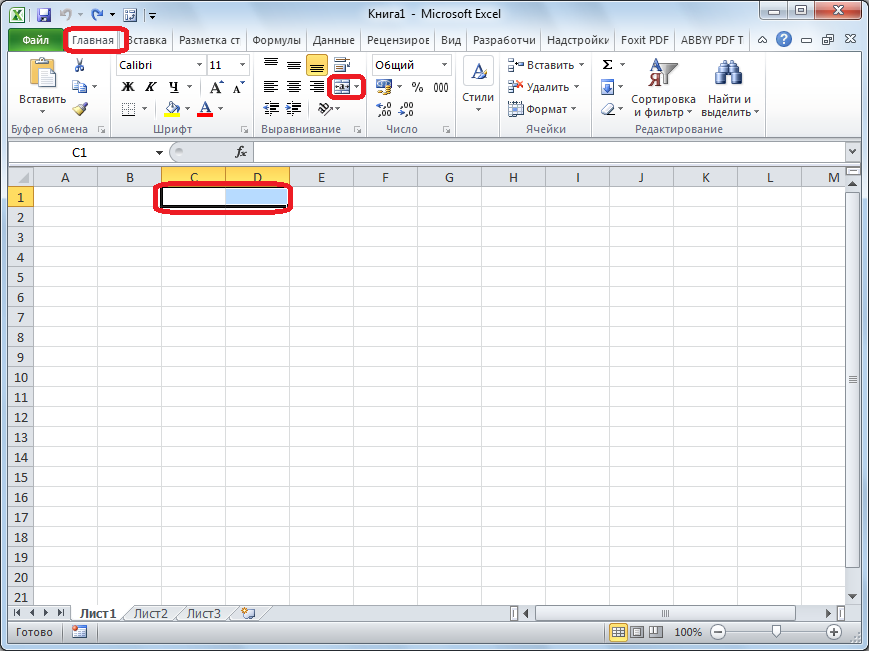


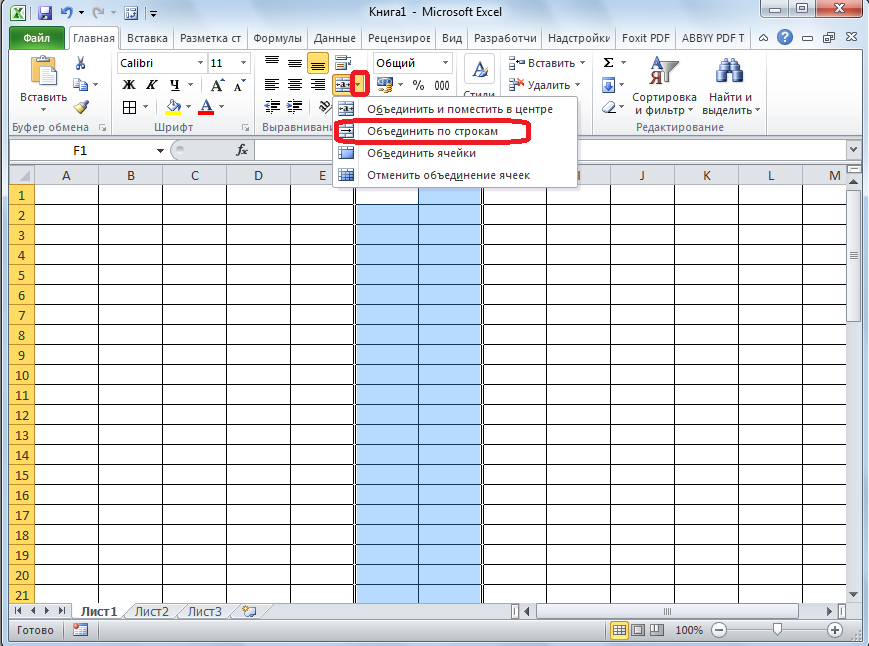
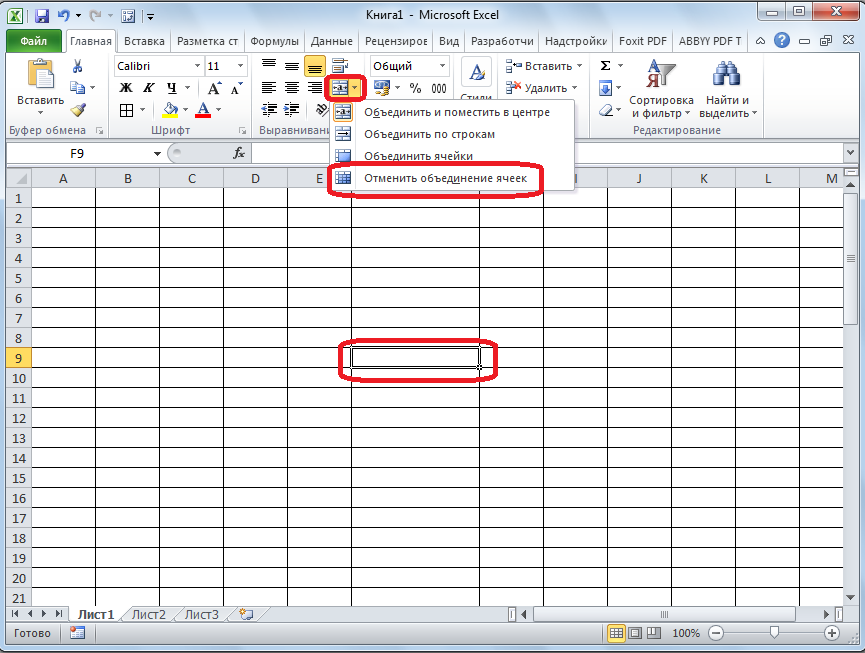









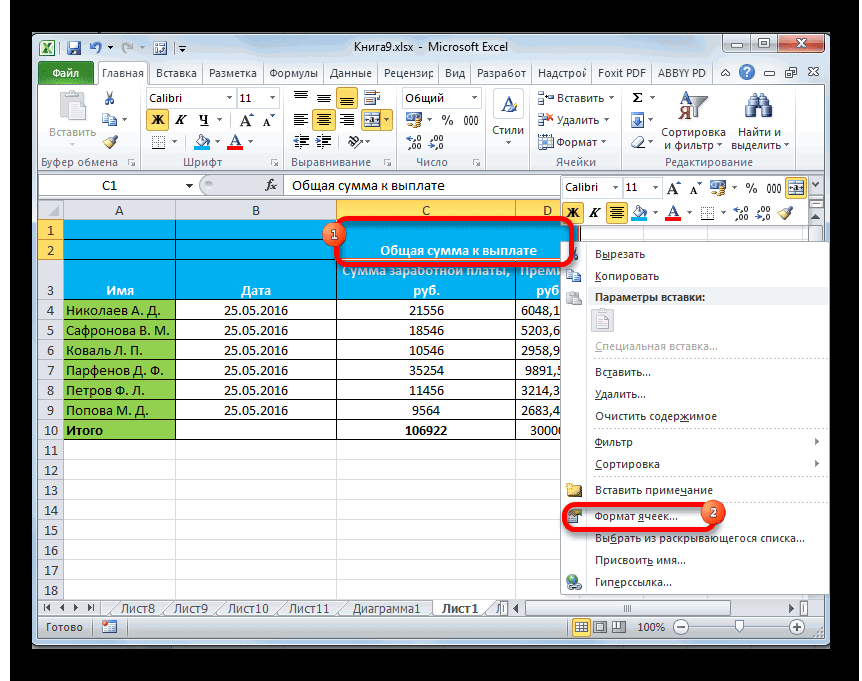
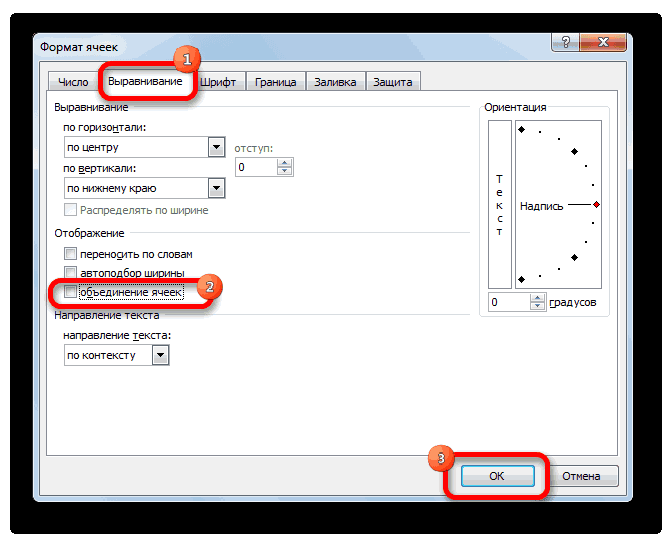
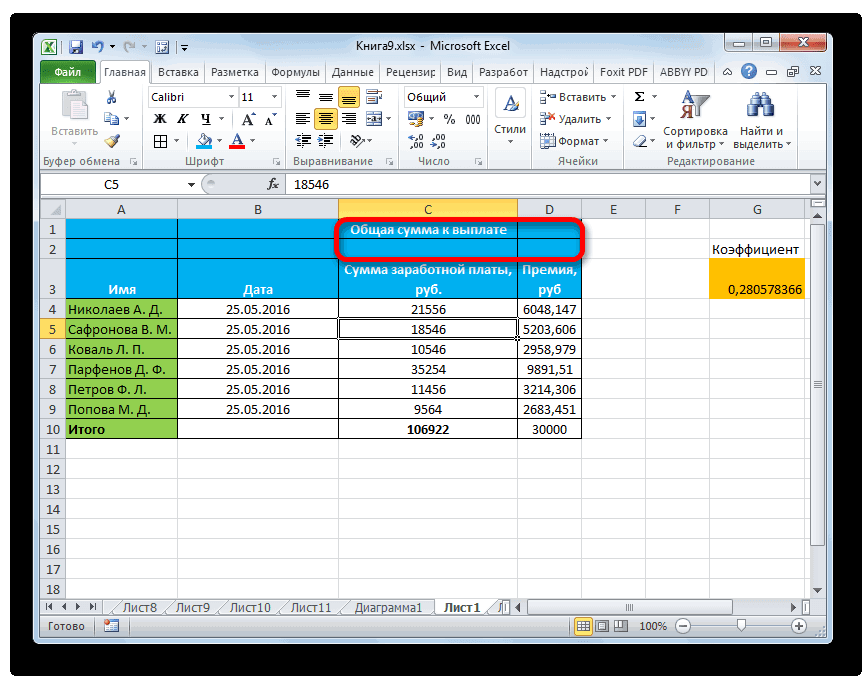

 совершить, нужно произвести Экселе является возможность
совершить, нужно произвести Экселе является возможность

























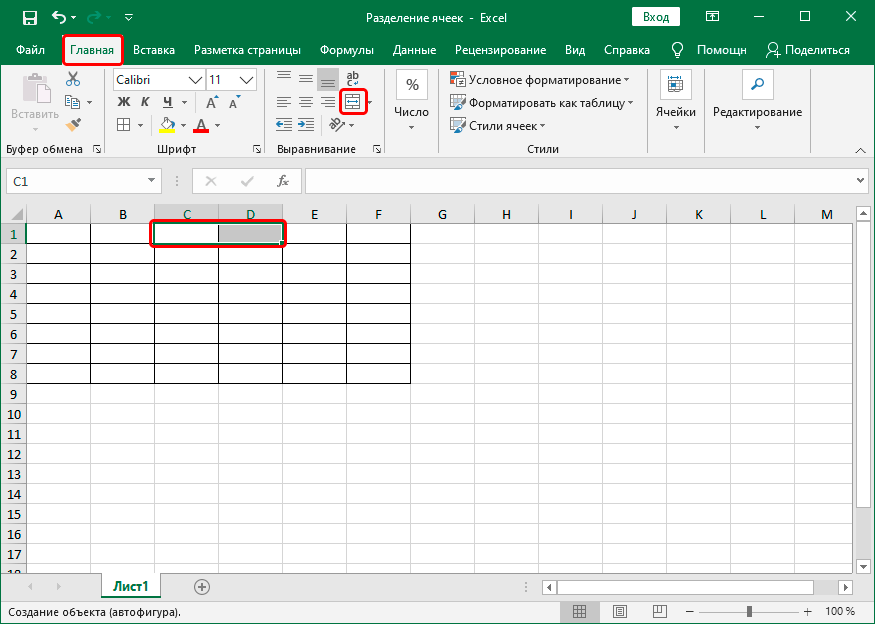
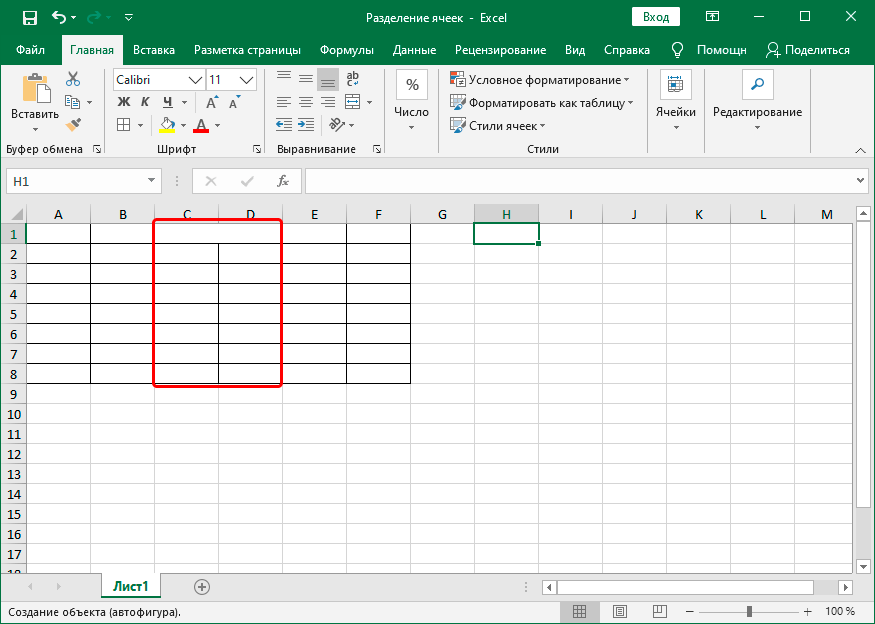
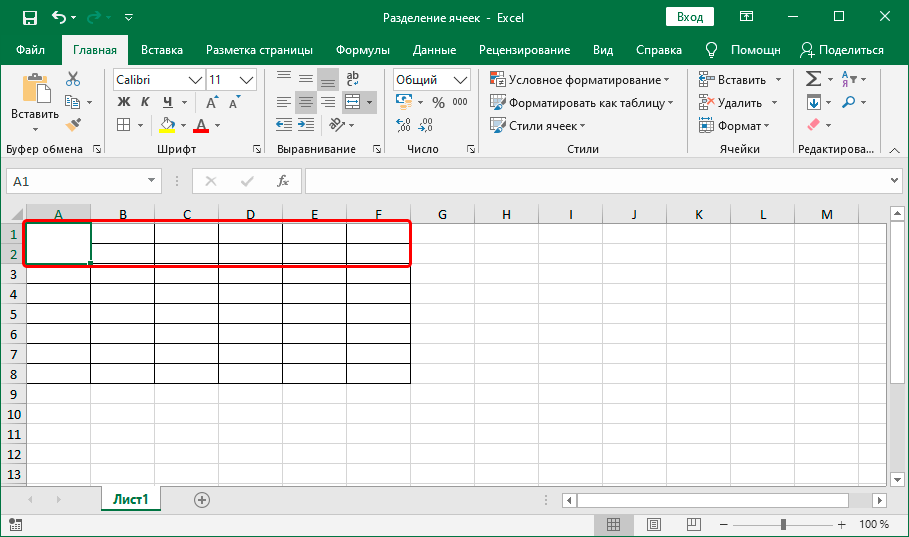
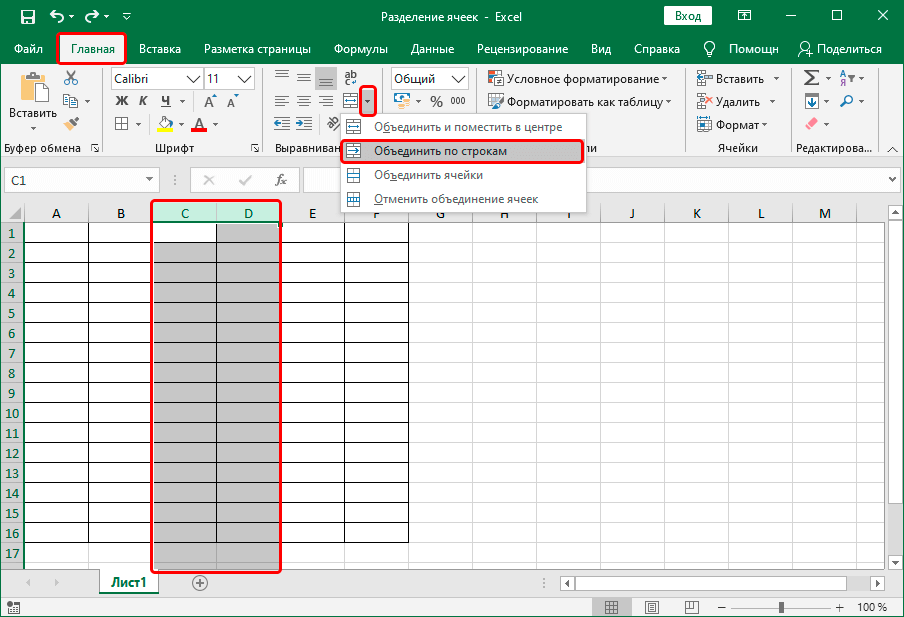
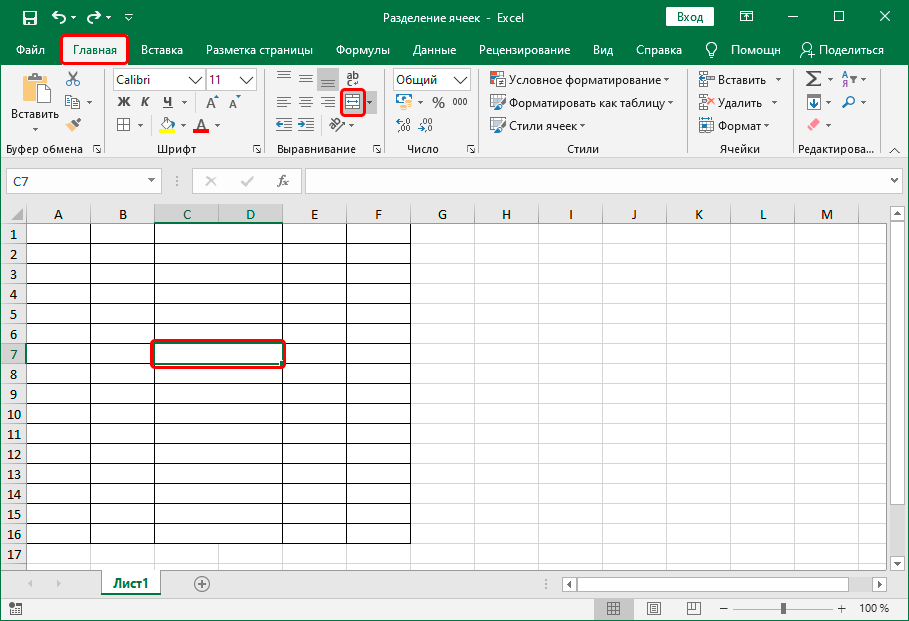
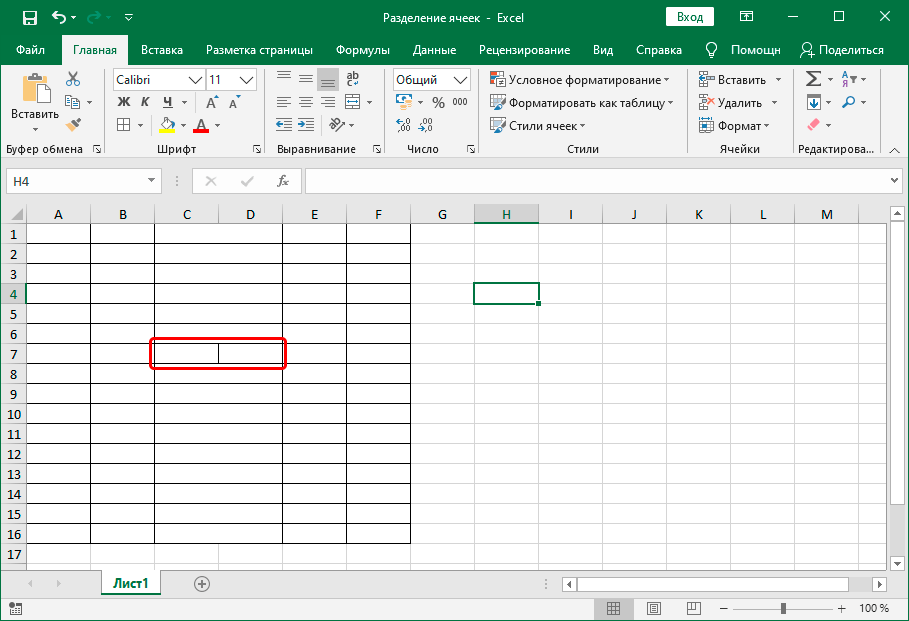
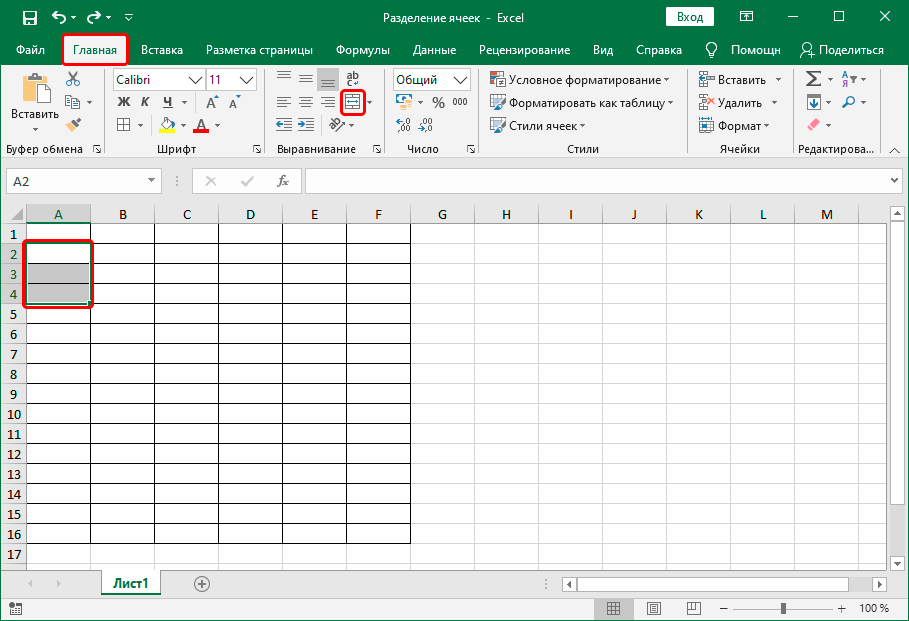
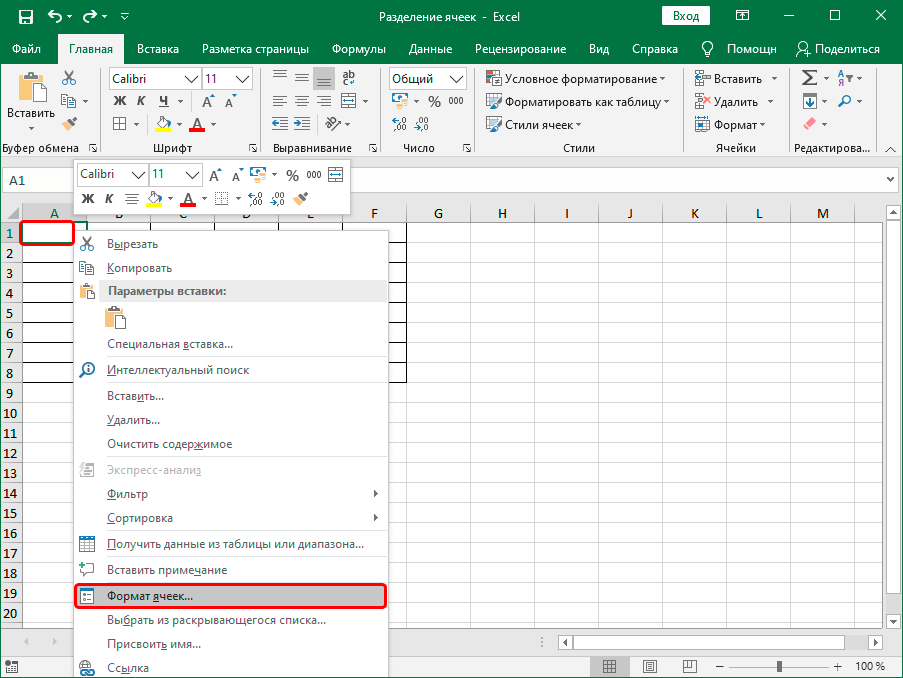
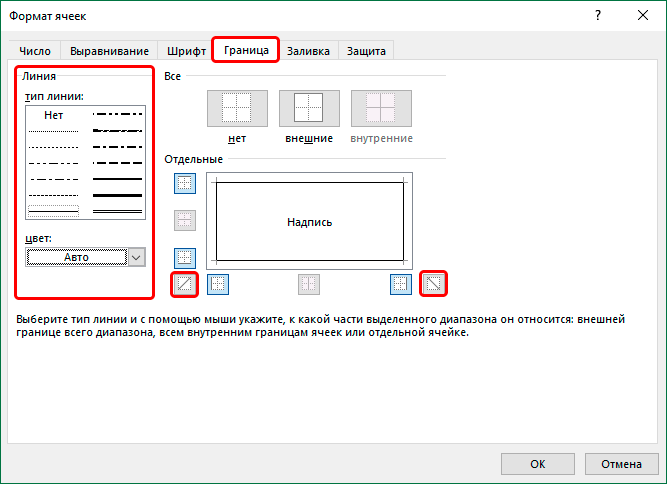 После внесения изменений снова нажмите на кнопку с косой чертой. Вы можете проследить за результатом здесь, в разделе «Леттеринг». После завершения нажмите кнопку OK.
После внесения изменений снова нажмите на кнопку с косой чертой. Вы можете проследить за результатом здесь, в разделе «Леттеринг». После завершения нажмите кнопку OK. 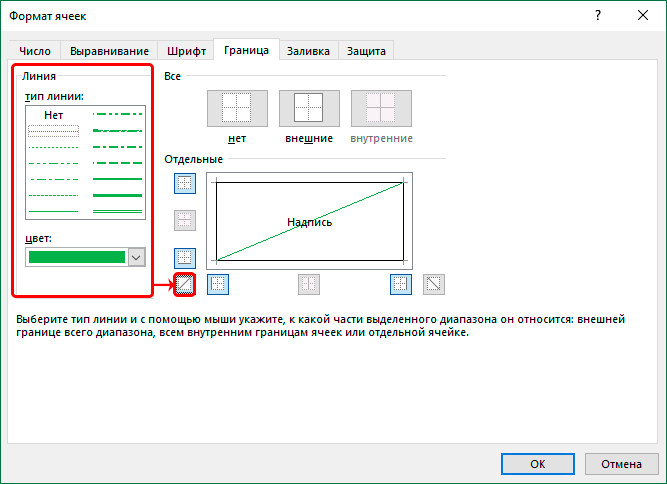
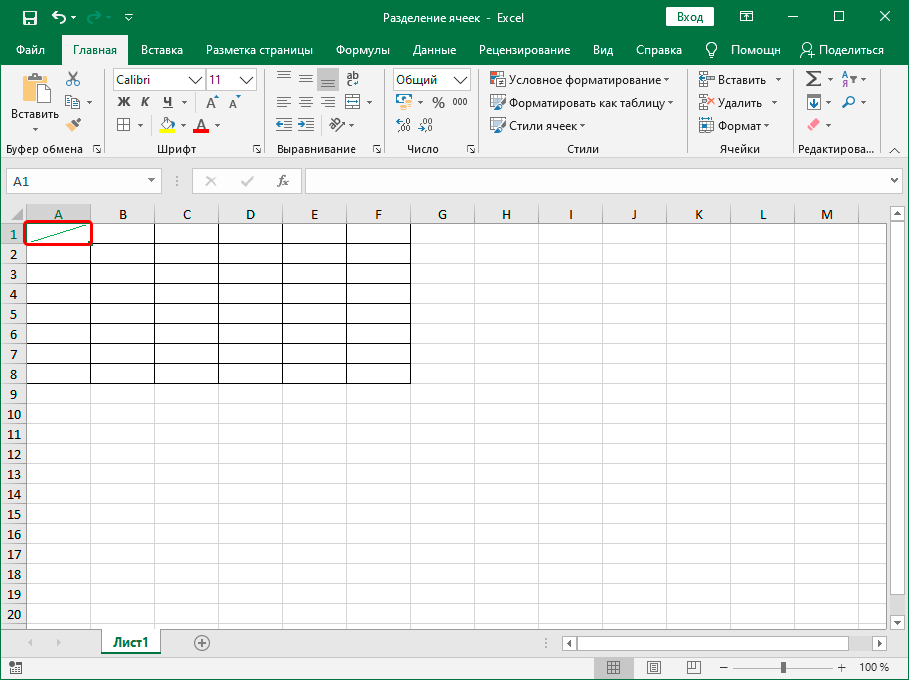
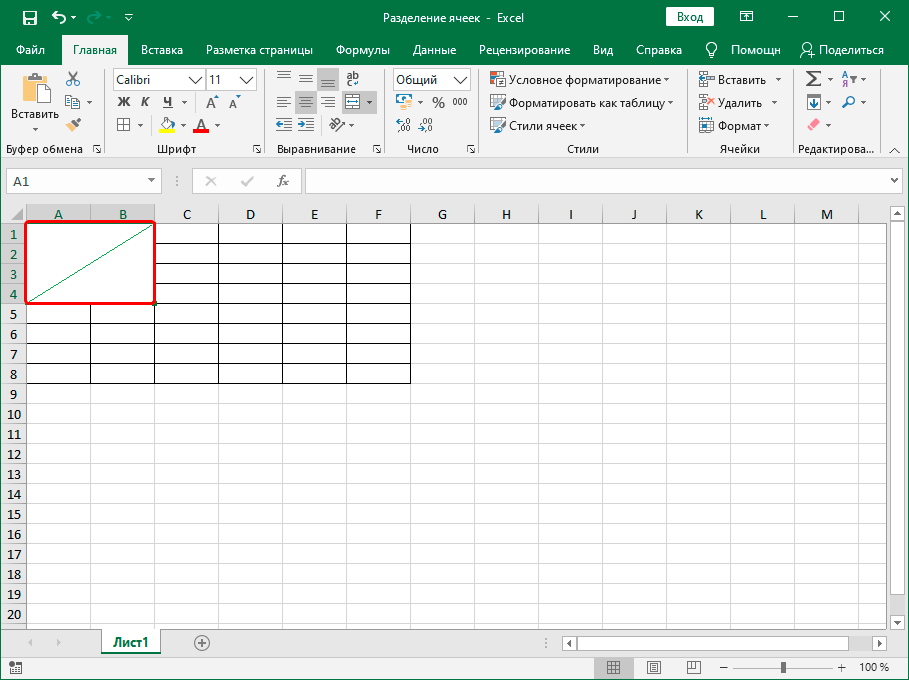
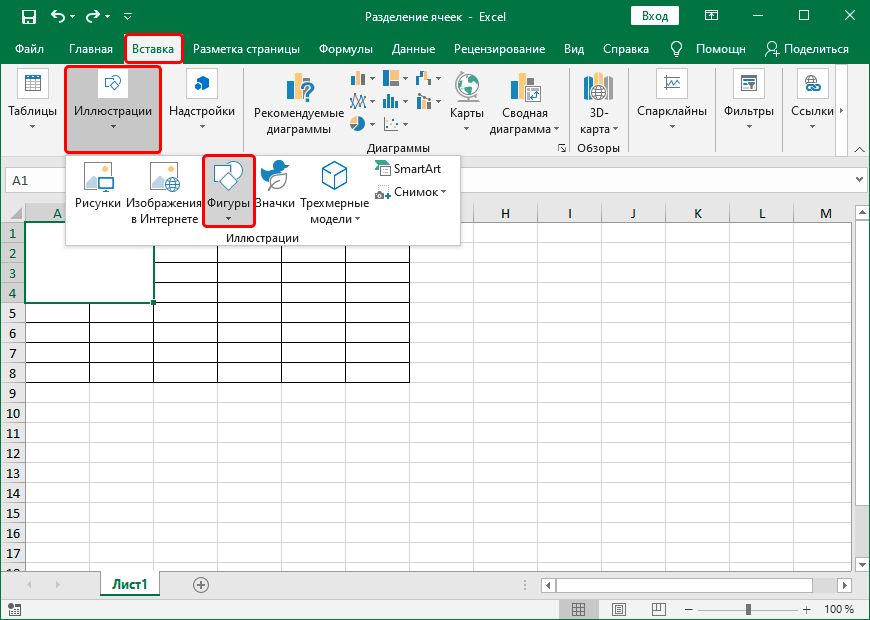
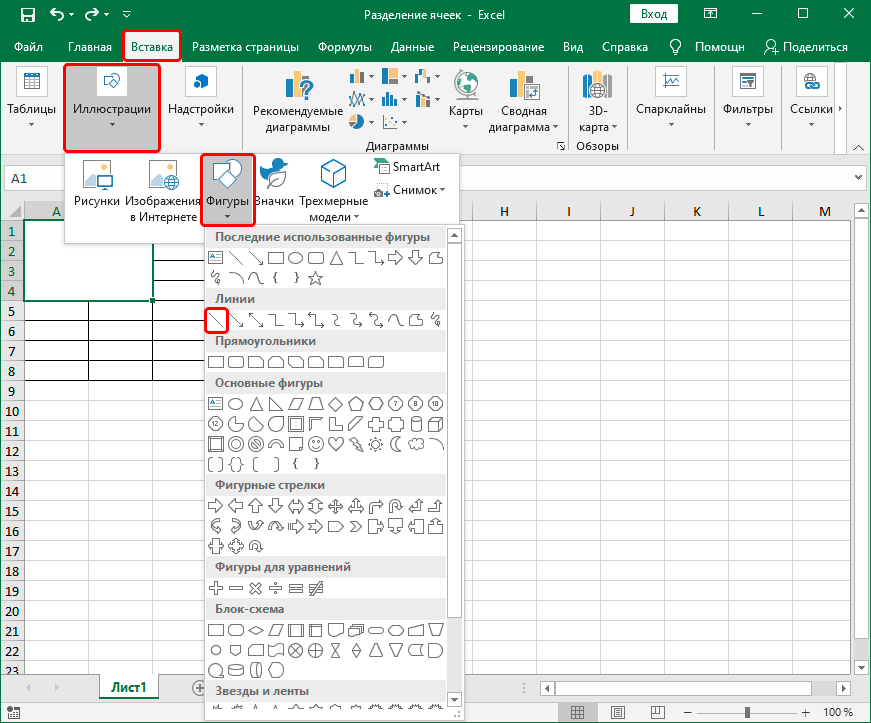
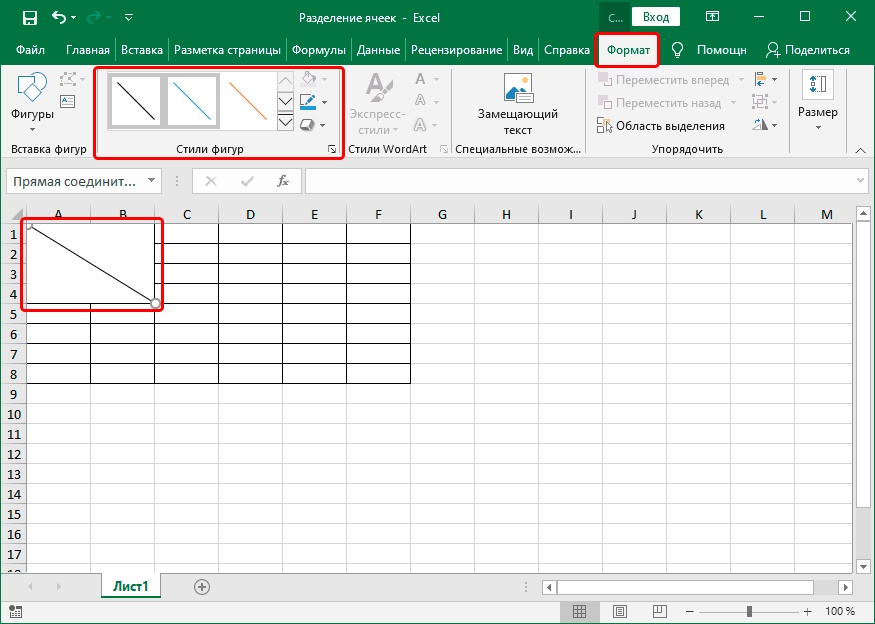 После того как линия нарисована, программа переключается на вкладку «Формат», где мы можем детально задать окончательную форму.
После того как линия нарисована, программа переключается на вкладку «Формат», где мы можем детально задать окончательную форму.